Cara Memasang Nginx, MariaDB, PHP (Lemp Stack) di Ubuntu 18.04 Bionic Beaver Linux
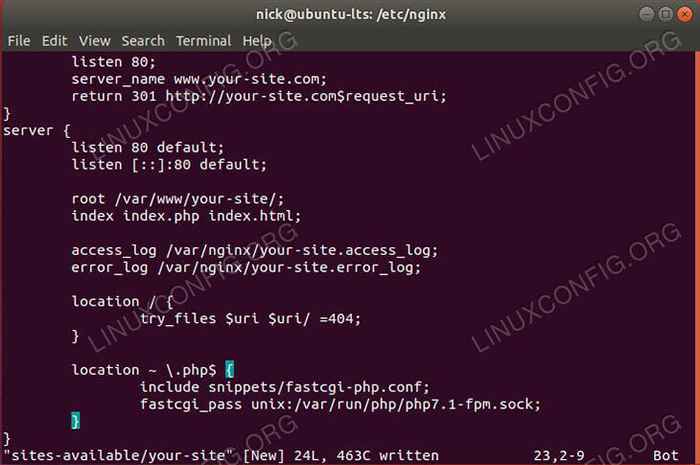
- 792
- 197
- Marcus Kassulke
Objektif
Pasang pelayan web nginx (LEMP) di Ubuntu 18.04. Khususnya, panduan pemasangan pelayan web linux ini menunjukkan cara memasang nginx, cara memasang MariaDB dan cara memasang php.
Pengagihan
Ubuntu 18.04 Bionic Beaver
Keperluan
Pemasangan kerja Ubuntu 18.04 dengan keistimewaan akar
Kesukaran
Medium
Konvensyen
- # - Memerlukan arahan Linux yang diberikan untuk dilaksanakan dengan keistimewaan akar sama ada secara langsung sebagai pengguna root atau dengan menggunakan
sudoperintah - $ - Memerlukan arahan Linux yang diberikan sebagai pengguna yang tidak layak
Pengenalan
Sekiranya anda ingin menjalankan laman web berasaskan PHP di Linux, Apache bukan satu-satunya pilihan anda. Nginx adalah berat yang lebih cepat, lebih ringan, pelayan web yang cukup mudah untuk mengkonfigurasi dan berjalan. Selain itu, ia sangat baik untuk mengendalikan tugas lain seperti mengimbangi beban, pengoptimuman pelayan, dan bertindak sebagai proksi terbalik. Sebenarnya, Nginx adalah pilihan utama di kalangan pemula untuk menganjurkan aplikasi web mereka.
Menetapkan nginx sehingga menjadi tuan rumah php di ubuntu 18.04 sangat mudah, dan anda hanya memerlukan beberapa pakej yang dipasang untuk dimulakan.
Pemasangan
Sebelum anda dapat berbuat apa -apa, anda harus memasang semua yang anda perlukan terlebih dahulu. Hanya ada beberapa pakej yang anda perlukan. Plus, Ubuntu 18.04 mempunyai versi yang cukup semasa semuanya betul -betul di repositori lalainya, jadi anda tidak perlu bimbang tentang menjejaki repositori luaran.
$ sudo apt memasang MariaDB-Server nginx php-fpm php-mysql
Semasa pemasangan, anda akan diminta untuk menyediakan akaun pentadbir untuk MariaDB/MySQL. Pilih frasa laluan yang selamat dan tidak dapat dilupakan.
Anda juga perlu mengambil masa sebentar untuk memulakan dan membolehkan php-fpm sekarang juga.
Nota: Kemas kini arahan di bawah dengan versi PHP anda yang dipasang! Untuk memeriksa versi PHP anda melaksanakanphp --version perintah. $ sudo Systemctl Mula Php7.1-fpm $ sudo systemctl enable php7.1-fpm
Sediakan pangkalan data anda
Sekarang, anda boleh log masuk ke pangkalan data yang baru dibuat.
$ mysql -u root -p
Masukkan kata laluan yang anda sediakan semasa pemasangan.
Anda akan jatuh ke dalam konsol mysql. Anda boleh melakukan semua yang anda perlukan dari sana. Sebelum apa -apa, buat pangkalan data sebenar anda.
mysql> buat pangkalan data 'bionic_lemp';
Kemudian, gunakan penggunaan biasa untuk menjalankan pangkalan data.
mysql> buat pengguna 'site_admin'@'localhost' yang dikenal pasti oleh 'your_password';
Akhirnya, berikan pengguna baru anda keistimewaan untuk benar -benar menggunakan pangkalan data.
mysql> memberi semua pada bionic_lemp.* Ke 'site_admin'@'localhost';
Apabila anda selesai, siram keistimewaan dan keluar dari konsol.
mysql> keistimewaan flush; mysql> keluar;
Konfigurasikan nginx
Semua konfigurasi nginx terletak di /etc/nginx. Mereka dipecahkan untuk mempermudah proses konfigurasi. Kedua -dua yang perlu anda bimbang adalah yang utama nginx.Conf fail dan khusus laman web yang akan anda buat untuk laman web anda. Yang satu, anda akan masuk Tapak-tapak tersedia direktori.
Buat fail baru untuk laman web anda di /etc/nginx/tapak yang tersedia. Jalan penuh mestilah sesuatu seperti /etc/nginx/laman web yang tersedia/tapak anda.
Mulakan fail dengan membuat a pelayan blok. Nginx menggunakan pelayan blok untuk menetapkan contoh aplikasi web baru untuk mendengarnya.
pelayan
Perkara pertama yang perlu anda masukkan pelayan blok adalah Dengarkan garis. Mereka memberitahu nginx apa pelabuhan untuk mendengar.
Dengar 80 lalai; Dengar [::]: 80 lalai;
Ini akan merangkumi sambungan IPv4 dan IPv6. Alihkan lalai Menentukan bahawa ini adalah pelayan lalai. Anda hanya boleh mempunyai satu lalai, jadi pastikan untuk memilih yang betul, jika anda menganjurkan beberapa laman web.
Seterusnya, beritahu nginx nama domain apa yang akan dikaitkan dengan laman web ini. Sekiranya anda hanya melakukan ini secara tempatan, gunakan localhost. Jika tidak, gunakan nama domain anda.
server_name laman web anda.com;
Sekiranya anda ingin nginx untuk mengalihkan permintaan secara automatik dengan www ke blok pelayan yang sama. Tambahkan blok berikut sebelum permulaan blok pelayan semasa anda.
pelayan mendengar 80; server_name www.tapak anda.com; kembali 301 http: // tapak anda.com $ request_uri;
Seterusnya, tentukan direktori root laman web anda dan apakah fail indeks tapak akan dinamakan. Barisan ini memberitahu nginx untuk mencari laman web ini /var/www/tapak anda dan mulakan dengan sebarang fail yang dipanggil indeks.php atau indeks.html.
root/var/www/tapak anda/; Indeks indeks.Indeks PHP.html;
Ia juga merupakan idea yang baik untuk menyediakan log ralat individu untuk setiap laman web anda. Tentukan mereka di sini juga.
Access_log/var/log/nginx/tapak anda.Access_log; error_log/var/log/nginx/tapak anda.error_log;
Buat a Lokasi blok untuk memberitahu nginx untuk menimbulkan ralat 404 apabila fail tidak dijumpai. Lokasi Blok masuk ke dalam blok pelayan dan beritahu nginx bagaimana mengendalikan jenis fail tertentu di lokasi tertentu.
lokasi / try_files $ uri $ uri / = 404;
Perkara terakhir yang perlu anda lakukan ialah memberitahu nginx bagaimana mengendalikan fail php anda. Buat yang lain Lokasi blok untuk itu.
php --version perintah. Lokasi ~ \.Php $ termasuk coretan/fastcgi-php.Con; fastcgi_pass unix:/var/run/php/php7.1-fpm.kaus kaki;
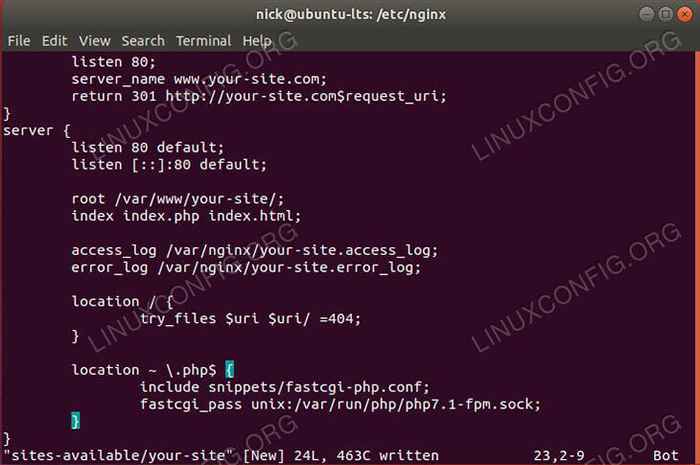
Itu sahaja yang anda perlukan. Simpan dan keluar dari fail. Ia juga mungkin idea yang baik untuk membuat direktori laman web itu sekarang.
$ sudo/var/www/tapak anda
Beri pemilikan nginx juga.
$ sudo chown -r www-data: www-data/var/www/laman web anda
Sekarang, keluarkan symlink untuk konfigurasi lalai di /etc/nginx/enabled tapak.
$ sudo rm/etc/nginx/sites-enabled/lalai
Kemudian, buat symlink baru untuk konfigurasi laman web anda.
$ sudo ln -s/etc/nginx/sites-tersedia/tapak anda/etc/nginx/sites-enabled/
Mulakan semula nginx untuk perubahan yang berlaku.
$ sudo systemctl mulakan semula nginx
Mengujinya
Cara terbaik untuk menguji bahawa segala -galanya berfungsi adalah dengan meletakkan skrip php mudah di direktori laman web anda dan menyambung ke pangkalan data anda. Buat fail berikut di /var/www/laman web anda/indeks.php.
Halaman dimuatkan dengan php!'; $ conn = mysqli_connect ('localhost', 'site_admin', 'your_password'); jika (!$ conn) die ('Ralat:
' . mysqli_connect_error ()); else echo 'Berjaya disambungkan ke pangkalan data MySQL!
'; ?> 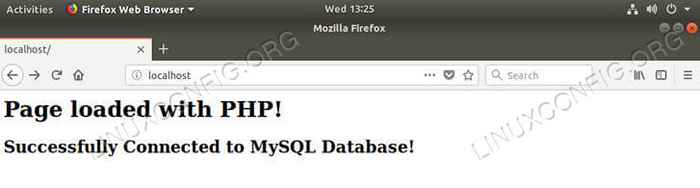
Navigasi ke laman web anda menggunakan penyemak imbas web anda. Sekiranya anda melihat mesej kejayaan mengatakan bahawa anda berjaya dihubungkan dengan MySQL, pelayan anda dikonfigurasikan dengan betul.
Pemikiran penutupan
Mengkonfigurasi nginx mengambil sedikit masa, tetapi ia berbaloi. Ia bukan hanya lebih cepat daripada pelayan web lain, ia memberi anda banyak pilihan dan kawalan halus. Ia juga mudah untuk mengkonfigurasi nginx untuk menjadi tuan rumah aplikasi web yang ditulis dalam bahasa lain seperti python dan ruby tepat di sebelah pihak php anda. Nginx mudah salah satu pilihan terbaik untuk aplikasi web moden.
Tutorial Linux Berkaitan:
- Perkara yang hendak dipasang di Ubuntu 20.04
- Perkara yang perlu dilakukan setelah memasang ubuntu 20.04 Focal Fossa Linux
- Perkara yang perlu dipasang di Ubuntu 22.04
- Cara Memasang Stack Lemp pada Almalinux
- Perkara yang perlu dilakukan setelah memasang Ubuntu 22.04 Jur -ubur Jammy ..
- Ubuntu 20.04 Panduan
- Ubuntu 20.04 WordPress dengan pemasangan Apache
- Ubuntu 20.04: WordPress dengan pemasangan nginx
- Pasang Arch Linux di Workstation VMware
- Cara membuat timbunan lampu berasaskan Docker menggunakan Docker pada ..
- « Cara Memasang Joomla di Ubuntu 18.04 Bionic Beaver Linux
- Penulis teknikal floss @ linuxconfig.org »

